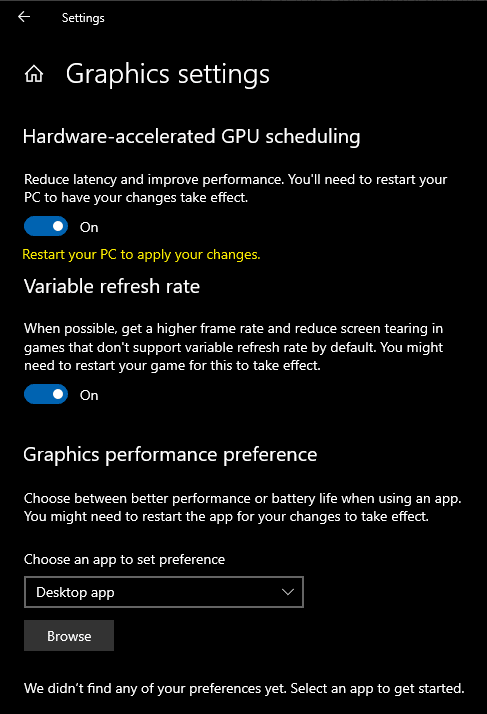Планування графічного процесора з апаратним прискоренням — це нова функція, додана в Windows 10 в оновленні 2004 року в травні 2020 року. Планування GPU — це процес координації, визначення пріоритетів і подання роботи GPU для візуалізації.
До впровадження моделі драйвера дисплея Windows у Windows Vista всі дані, які передавались на графічний процесор для візуалізації, виконувались у першому порядку. Планування графічного процесора дозволило ЦП визначити, які запити відображення мають пріоритет. Це було ключовим кроком для забезпечення більш чуйного користувальницького досвіду, коли більше ніж одна програма намагалася використовувати графічний процесор одночасно.
З часом планувальник графічного процесора вдосконалювався, але за своєю природою є додаткові витрати на обробку та додаткова затримка. Деякі додаткові накладні витрати було оброблено шляхом введення буфера кадрів, який чекає, щоб згрупувати деяку інформацію разом, перш ніж відправити її в графічний процесор. Хоча це зменшує накладні витрати, це трохи негативно впливає на затримку введення.
При плануванні GPU з апаратним прискоренням завдання планування обробки GPU передається на виділений процесор на самому GPU. Використовуючи спеціальний процесор для планування GPU, центральний процесор звільняється для виконання інших процесів, більш корисних для продуктивності. Ця функція є повністю необов’язковою, її можна підключити та вимагає сумісного графічного обладнання та драйверів.
Порада: відеокарта Nvidia серії 1000 і новішої або відеокарти AMD серії 5600 і 5700 і новіших, а також найновіші графічні драйвери потрібні для ввімкнення цієї функції. Якщо ваша система не підтримує цю функцію, вона не відображатиметься в додатку Налаштування.
Була низка претензій щодо переваг продуктивності включення апаратного прискореного планування GPU. Однак Microsoft зазначає у своєму анонсі про функції, що, ймовірно, буде мінімальний вплив на продуктивність, принаймні для початку. Контрольні показники від рецензентів показали, що в цілому є мінімальні зміни в продуктивності, але вони можуть бути як в позитивному, так і в негативному напрямку залежно від гри, що тестується.
Як увімкнути планування GPU з апаратним прискоренням
Щоб увімкнути планування графічного процесора з апаратним прискоренням у Windows 10, відкрийте програму «Налаштування», натиснувши клавішу Windows, ввівши «Налаштування», а потім натиснувши Enter. У програмі «Налаштування» натисніть «Система», потім прокрутіть до нижньої частини вкладки «Дисплей» і натисніть «Налаштування графіки».
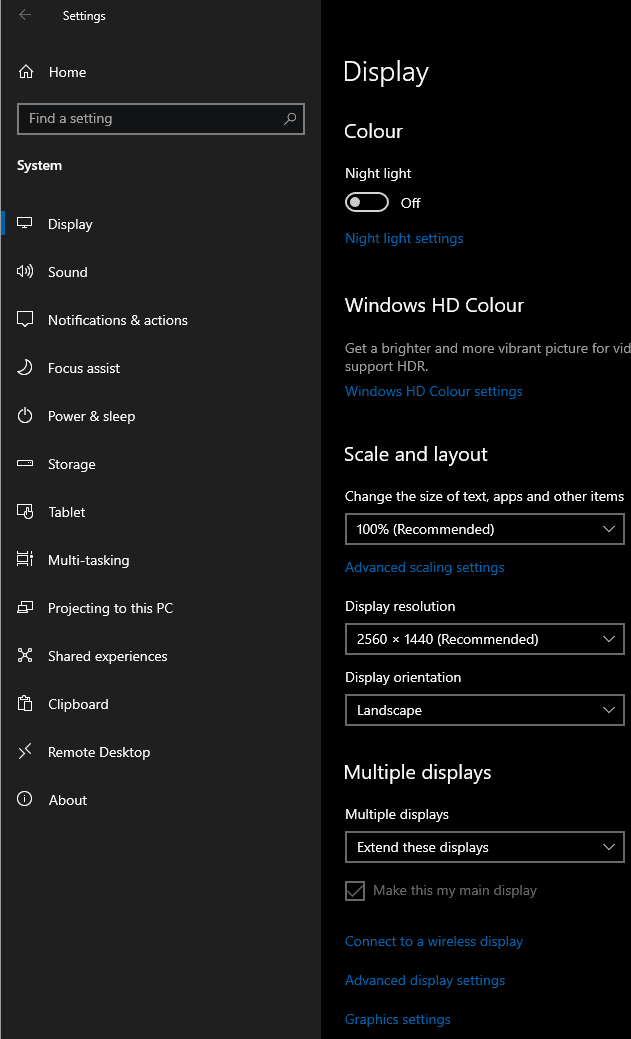
Натисніть повзунок «Планування графічного процесора з апаратним прискоренням» у положення «Увімкнено», щоб увімкнути цю функцію. Зауважте, що вам доведеться перезавантажити комп’ютер, щоб налаштування вступили в силу.